Nastavení Apple TV
K používání Apple TV potřebujete:
HD nebo 4K televizor s HDMI vstupem
HDMI kabel pro připojení Apple TV k televizoru (režim 4K HDR může vyžadovat kompatibilní ultrarychlý HDMI kabel, prodávaný samostatně)
Přístup k bezdrátové síti 802.11 (bezdrátové streamování vyžaduje standard 802.11a, g, n nebo ac), nebo ethernetové síti a širokopásmovému internetovému připojení
Apple ID pro nákupy a půjčování, stahování aplikací z App Storu a použití domácího sdílení
K plnému využití všech zvukových a obrazových možností Apple TV 4K budete potřebovat televizor s podporou 4K, HDR a Dolby Vision a zvukový systém kompatibilní se standardem Dolby Atmos.
Další informace o nastavení Apple TV 4K s 4K televizorem najdete v článku podpory Apple Informace o 4K, HDR a Dolby Vision na Apple TV 4K.
Další informace o nastavení Apple TV 4K pro prostorový zvuk včetně standardu Dolby Atmos najdete v článku podpory Apple Přehrávání prostorového zvuku nebo zvuku v Dolby Atmos na Apple TV.
Pohled na Apple TV zepředu (všechny modely):

Pohled na Apple TV 4K zezadu:

Pohled na Apple TV HD zezadu:
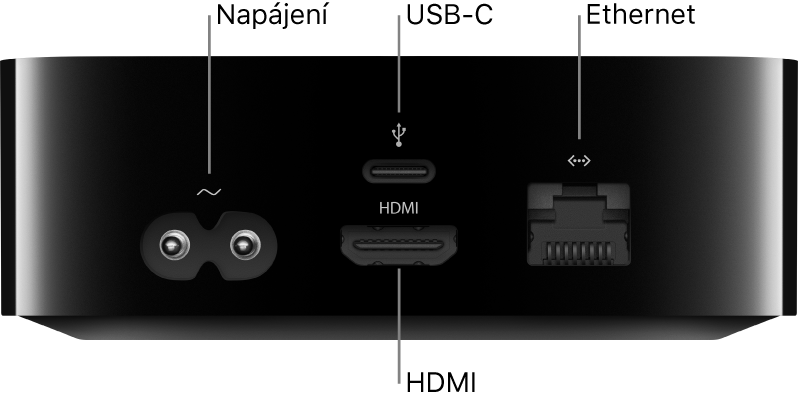
Nastavení Apple TV pomocí ovladače Apple TV Remote
K nastavení Apple TV použijte clickpad s dotykovým povrchem Touch (2. generace Apple TV Remote) nebo dotykový povrch Touch (1. generace Apple TV Remote).
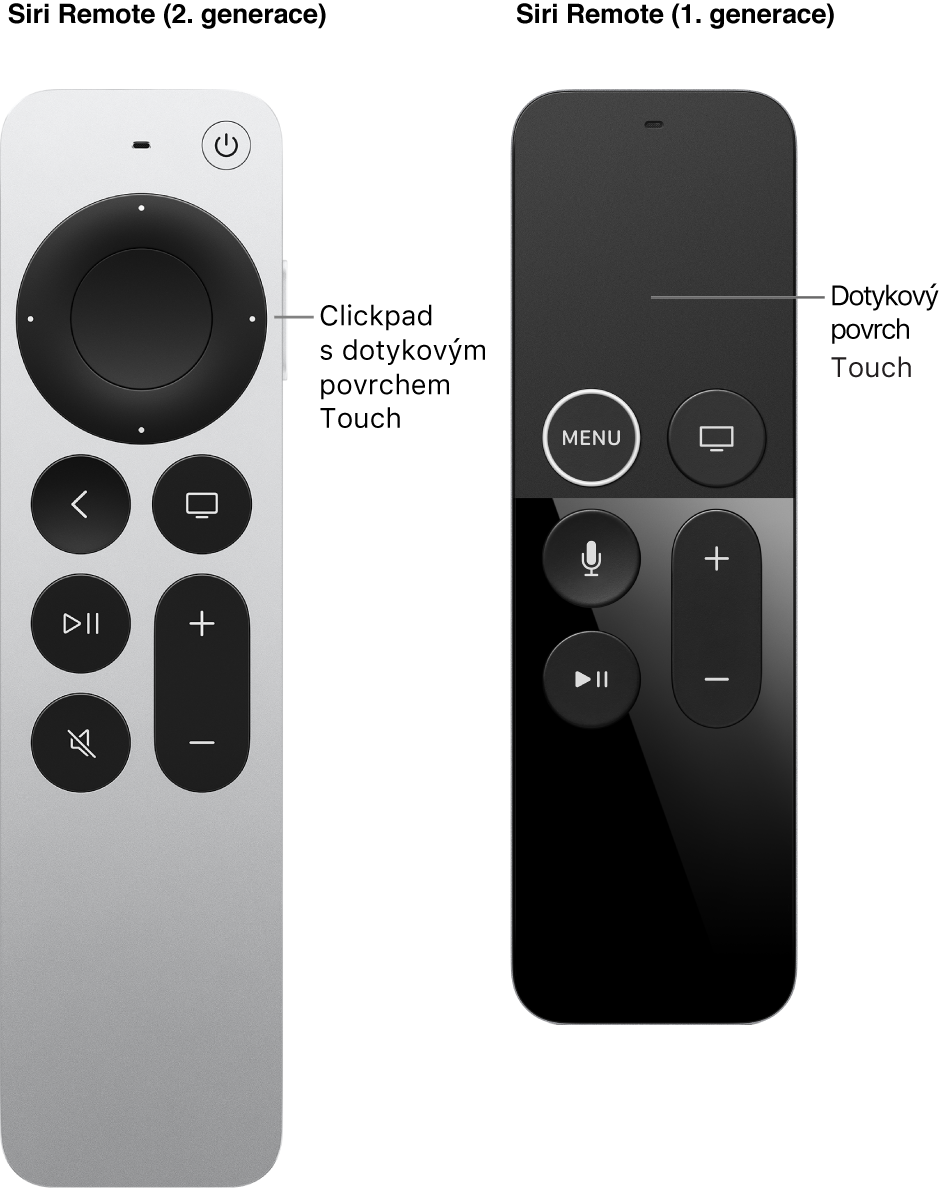
Chcete-li během nastavení zvýraznit položky, proveďte některou z následujících akcí:
Apple TV Remote (2. generace): Prstenec clickpadu stiskněte nahoře, dole, nalevo nebo napravo; můžete také na clickpadu přejet nahoru, dolů, doleva nebo doprava.
Apple TV Remote (1. generace): Přejeďte přes dotykový povrch Touch nahoru, dolů, doleva nebo doprava.
Chcete-li vybrat položky, proveďte některou z následujících akcí:
Apple TV Remote (2. generace): Stiskněte střed clickpadu.
Apple TV Remote (1. generace): Stiskněte dotykový povrch Touch.
Další informace o funkcích a tlačítkách ovladače Apple TV Remote najdete v tématu Navigace na Apple TV.
Nastavení Apple TV
Než začnete Apple TV nastavovat, přesvědčte se, že znáte název bezdrátové sítě (a případně heslo pro přístup, pokud je síť chráněna heslem). Pokud používáte kabelovou síť, zapojte do Apple TV ethernetový kabel.
Jeden konec HDMI kabelu zapojte do HDMI portu na Apple TV a druhý do HDMI portu na televizoru.
Jeden konec napájecí šňůry zapojte do Apple TV a druhý do elektrické zásuvky.
Zapněte televizor a pak vyberte HDMI vstup připojený k Apple TV.
U některých televizorů tento krok může proběhnout automaticky.
Podle pokynů na obrazovce nastavte internetové připojení, jednotné přihlášení a další položky konfigurace.
Viz Nastavení jednotného přihlášení přes poskytovatele televizních služeb na Apple TV.
Chcete-li během nastavení používat VoiceOver, stiskněte třikrát tlačítko Zpět
 na Apple TV Remote (2. generace) nebo tlačítko
na Apple TV Remote (2. generace) nebo tlačítko 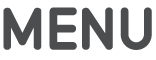 na Apple TV Remote (1. generace). Více informací viz Použití VoiceOveru na Apple TV.
na Apple TV Remote (1. generace). Více informací viz Použití VoiceOveru na Apple TV.
Automatické nastavení Apple TV z iOS nebo iPadOS zařízení
Údaje a heslo Wi‑Fi sítě a informace o vašem účtu Apple ID můžete do Apple TV také automaticky přenést z iOS zařízení se systémem iOS 9.1 nebo novějším, popř. z iPadOS zařízení se systémem iPadOS 13 nebo novějším.
Když se objeví obrazovka nastavení Apple TV, odemkněte iOS nebo iPadOS zařízení a ověřte, že je na něm zapnutý Bluetooth® a Wi‑Fi.
Podržte zařízení v blízkosti Apple TV a postupujte podle pokynů na displeji iOS nebo iPadOS zařízení a na obrazovce Apple TV.
Poznámka: Při automatické konfiguraci se nepřenášejí údaje účtů pro aplikace třetích stran, jako je Netflix nebo Hulu, ani se nezapne služba iTunes Match nebo Domácí sdílení.
Nastavení rozšířeného HDMI kanálu pro zpětný přenos zvuku na Apple TV 4K (2. generace)
Apple TV 4K (2. generace) obsahuje podporu eARC, která umožňuje z televizoru podporujícího eARC (nebo libovolného připojeného HDMI zařízení) přenášet do vaší Apple TV zvuk v plném rozlišení – včetně formátů 3D prostorového zvuku, jako je například Dolby Atmos.
Pokud například k ozvučení domácího kina spolu s Apple TV 4K použijete reproduktory HomePod, můžete na nich přehrávat zvuk z herní konzoly připojené HDMI kabelem k vašemu televizoru.
Poznámka: eARC je aktuálně k dispozici v betaverzi.
Jeden konec HDMI kabelu kompatibilního s eARC (zakoupeného samostatně) zapojte do HDMI portu na Apple TV a druhý do HDMI portu s označením eARC na televizoru.
Zapněte televizor a aktivujte funkci HDMI-CEC.
Viz článek podpory Apple Ujistěte se, že máte zapnuté HDMI-CEC.
Otevřete Nastavení
 na Apple TV 4K.
na Apple TV 4K.Nakonfigurujte HomePod (nebo stereofonní pár HomePodů) jako výchozí zvukový výstup pro Apple TV.
Viz Ozvučení domácího kina pomocí HomePodů připojených k Apple TV 4K.
V Nastavení na Apple TV přejděte na „Video a audio“ > Výchozí zvukový výstup > Kanál pro zpětný přenos zvuku (betaverze) a potom zapněte eARC výběrem volby Zvuk z televizoru.
Na televizoru vyberte HDMI vstup pro zařízení, z něhož chcete zvuk přesměrovat (například herní konzola nebo DVD přehrávač).
Zvuk z vybraného zařízení je přes Apple TV přesměrován do vašich reproduktorů HomePod.
Poznámka: Možná bude u výrobce vašeho televizoru nutné zjistit, zda je k aktivaci zvukového výstupu eARC potřeba provést další nastavení.
Další informace najdete v článku podpory Apple Používání HDMI ARC nebo eARC s Apple TV 4K (2. generace).